Spørsmål
Problem: En total guide for å øke hastigheten på datamaskinens ytelse
Jeg har brukt datamaskinen min i omtrent et år og antar at den fortsatt er ganske ny – eller i det minste burde den være det. Jeg har imidlertid forskjellige problemer med det, for eksempel krasjer og tilfeldige bremser. Noen råd du kan gi meg for å løse problemer med PC-ytelse?
Løst svar
Når du har kjøpt en ny PC, kommer den enten helt tom eller forhåndsinstallert med Windows-operativsystemet (vanligvis hjemmeutgave). Mens sistnevnte ikke nødvendigvis må oppgraderes, er det rett og slett umulig å betjene en datamaskin uten operativsystem. Så snart du installerer Windows 10 eller en annen versjon av operativsystemet, begynner du å fylle maskinen med programmer og filer, som hver vil endre konfigurasjonsprofilen.
Over tid hoper det seg opp ulike cacher, midlertidige filer, ubrukte registre og andre unødvendige komponenter på PC-en, noe som reduserer hastigheten betydelig. Derfor er vedlikehold ekstremt viktig for å øke hastigheten på datamaskinens ytelse, selv om det også er det viktig å merke seg at slike kritiske hendelser som malware-infeksjoner kan påvirke maskinen negativt av en betydelig margin.
I noen tilfeller kan til og med nye datamaskiner begynne å henge, krasje og lide av andre problemer. I disse tilfellene er de mest sannsynlige synderne problemer med programvareinkompatibilitet, ødelagte drivere eller til og med sviktende maskinvare. I denne artikkelen vil vi forklare hvordan du holder PC-en din optimalisert og øker ytelsen – uavhengig av alder.

Trinn 1. Rengjør datamaskinen for søppel
For å gjenopprette datamaskinens toppytelse må du kjøpe en lisensiert versjon av Reimage Reimage reparere programvare.
Start PC-optimalisering fra å bli kvitt rensing av datamaskinen fra ulike midlertidige filer, for eksempel ubrukte installasjonsprogrammer, frakoblede nettsidedata, etc. Hvis de ikke renses i tide, kan disse hope seg opp og redusere mengden plass på harddisken. Derfor er det nødvendig å rense disken fra tid til annen - slik gjør du det:
- Type Disk Opprydding inn i Windows Search og trykk Tast inn
- Når den nye popup-vinduet åpnes, kan du velge hva du vil rense
- Vær forsiktig med alternativer som Nedlastinger, da det kan inneholde filer du vil beholde. Hvis du er i tvil, velg Se filer og sjekk om du vil beholde noe
- Etter at du har valgt passende kategorier, klikker du på Rydd opp i systemfiler
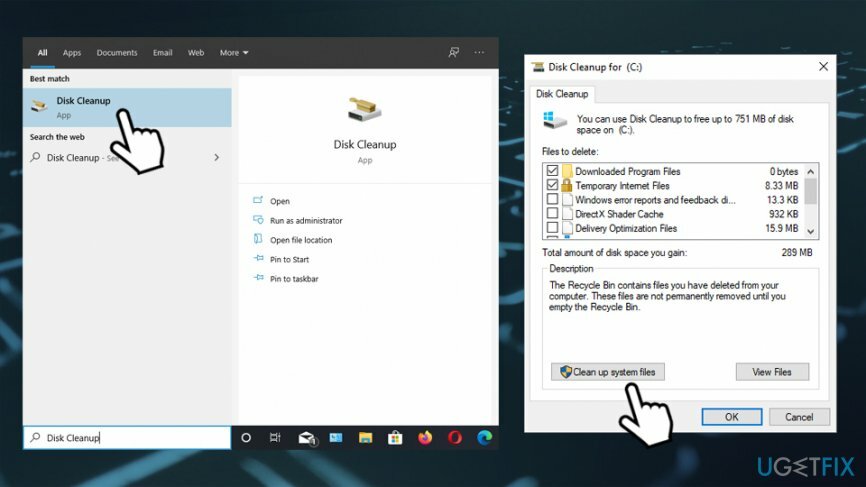
Det er et annet alternativ for å rense de midlertidige filene dine for å øke hastigheten på PC-ytelsen:
- Skriv inn Slett midlertidige filer inn i Windows-søk og trykk Tast inn
- I det nye vinduet kan du administrere store mapper, bilder og andre filer
- Få tilgang til midlertidige filer
- I tillegg til funksjoner Diskopprydding har, kan du slette de ubrukte kopier av Windows-oppdateringer – disse kan ta mange gigabyte plass. Dessuten kan du bli kvitt ubrukte Windows Defender-filer, DirecX-cache, og andre filer
- Velg passende alternativer og klikk Fjern filer
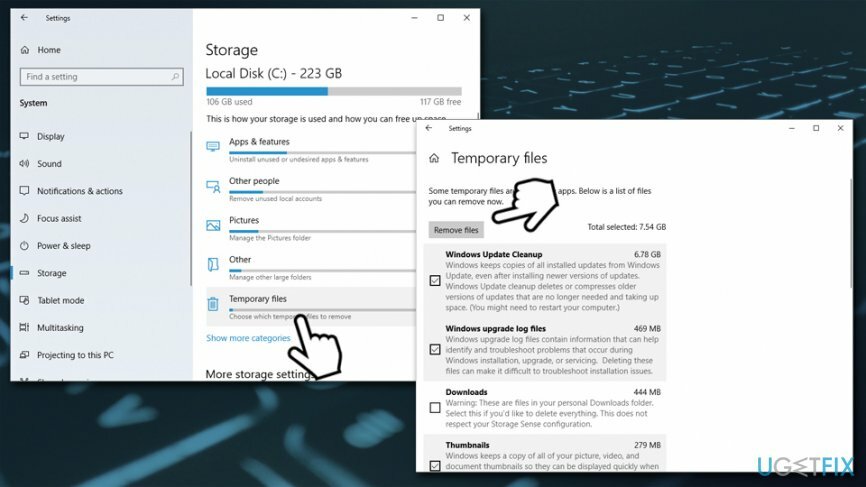
Steg 2. Bli kvitt uønskede programmer
For å gjenopprette datamaskinens toppytelse må du kjøpe en lisensiert versjon av Reimage Reimage reparere programvare.
Finn og fjern applikasjoner som ikke har vært brukt på lenge, siden noen apper har en tendens til å kjøre i bakgrunnen og øke prosessoren din[1] og diskplass. Dessuten kan noen brukere lide av et for stort antall potensielt uønskede programmer som ikke gjør noe nyttig enn å oversvømme nettlesere med annonser og til og med eksponering for farlige nettsteder:
- Type Kontrollpanel inn i Windows søkefelt og trykk Tast inn
- Gå til Programmer > Avinstaller et program
- Høyreklikk på en ubrukelig app og velg Avinstaller
Trinn 3. Oppdater Windows
For å gjenopprette datamaskinens toppytelse må du kjøpe en lisensiert versjon av Reimage Reimage reparere programvare.
Ikke bare Windows-oppdateringer er viktige for å holde operativsystemet på topp, fjern feil[2] og øker stabiliteten, men de er også ekstremt viktige for sikkerheten. Hvis systemet ikke er lappet, kan det lide av kritiske sårbarheter[3] som kan brukes av hackere til å implantere skadevare uten brukerinteraksjon. Sørg derfor for at Windows til enhver tid er oppdatert:
- Høyreklikk på Start og velg Innstillinger
- Gå til Oppdatering og sikkerhet
- Klikk på til høyre Se etter oppdateringer
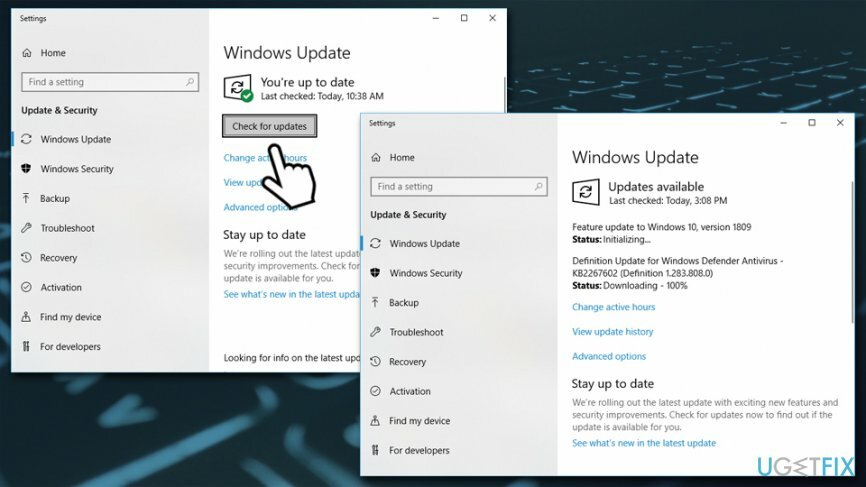
- Vent til Windows laster ned og installerer oppdateringer
- Start på nytt din datamaskin
Trinn 4. Deaktiver automatisk start for enkelte apper
For å gjenopprette datamaskinens toppytelse må du kjøpe en lisensiert versjon av Reimage Reimage reparere programvare.
Det er mange applikasjoner som etablerer seg for å bli lansert hver gang operativsystemet startes. Selv om denne funksjonaliteten er nyttig for enkelte Windows-komponenter (for eksempel kan OneDrive-tjenesten være nødvendig for å holde synkroniseringsfunksjoner aktivert), men mange apper starter bare for å sitte i bakgrunnen uten å bli brukt, og sluker opp tonnevis av ressurser som kan brukes til å øke hastigheten på datamaskinens ytelse i stedet.
Derfor bør du sjekke Windows-oppstarten og deaktivere automatisk oppstart for apper du sjelden bruker:
- trykk Ctrl + Shift + Esc på tastaturet ditt
- Når oppgavebehandlingen åpnes, velg Oppstart fanen øverst
- Du bør sjekke Oppstartseffekt kolonne – apper som er rangert som "Høy" bør tas vare på (hvis du egentlig ikke trenger dem altså)
- Velg appen, og klikk deretter på Deaktiver nederst til høyre i vinduet
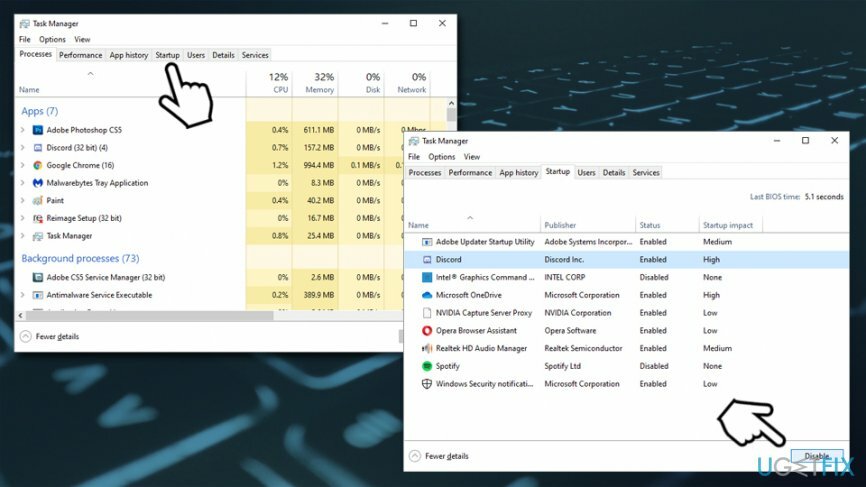
Trinn 5. Sjekk datamaskinen for skadelig programvare
For å gjenopprette datamaskinens toppytelse må du kjøpe en lisensiert versjon av Reimage Reimage reparere programvare.
Det er ingen tvil om at ondsinnede programmer tar opp ressursene på datamaskinen din mens de kjører i bakgrunnen av systemet. Å finne ut hvilke prosesser, tjenester og filer som tilhører skadelig programvare er praktisk talt umulig, så denne oppgaven burde utføres av anti-malware programvare som raskt og effektivt kan oppdage og eliminere skadelig programvare fra system.
Det er mange betalte og gratis alternativer tilgjengelig fra tredjeparter, selv om du utfører en skanning med en innebygd Windows Defender (Microsoft Defender) bør være tilstrekkelig – Microsoft-sikkerhet viser gode resultater sammenlignet med andre AV-leverandører (det er f.eks. vurdert som "Toppprodukt" av IT-sikkerhetslaboratoriet AV-test):[4]
- Skriv inn Sikkerhet inn i Windows søk og velg Windows-sikkerhet
- Velge Virus- og trusselbeskyttelse
- Gå til Skannealternativer
- Plukke ut Full skanning og klikk deretter Skann nå
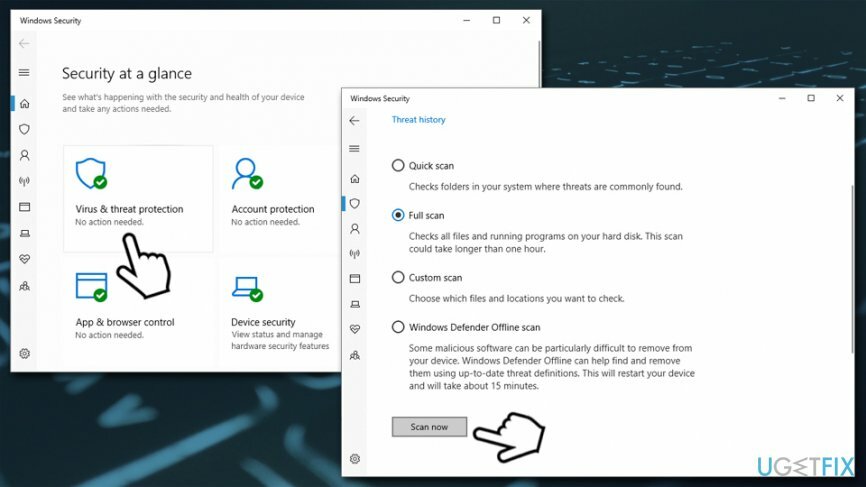
Trinn 6. Reparer registerfeil
For å gjenopprette datamaskinens toppytelse må du kjøpe en lisensiert versjon av Reimage Reimage reparere programvare.
Reparerer Windows-registeret[5] feil er ikke så enkel oppgave som den kan se ut til å begynne med. Selv om det kan startes manuelt, utgjør manuell registerfeilretting en høy risiko for å skade viktige programmer. For å fikse registerfeil manuelt, bør du oppdage hva slags program som forårsaker feil og tilgang Windows Registerredigering:
- trykk Win + R på tastaturet ditt
- Skriv inn regedit og trykk Tast inn
- Hvis Brukerkonto-kontroll ledetekst vises, velg Ja
Hvis du vet hvilken app som forårsaker problemer, kan du søke etter registeroppføringene manuelt:
- I Registerredigering, trykk Redigere
- Plukke Finn neste
- Skriv inn navnet eller en del av navnet på den aktuelle appen og klikk Finn neste
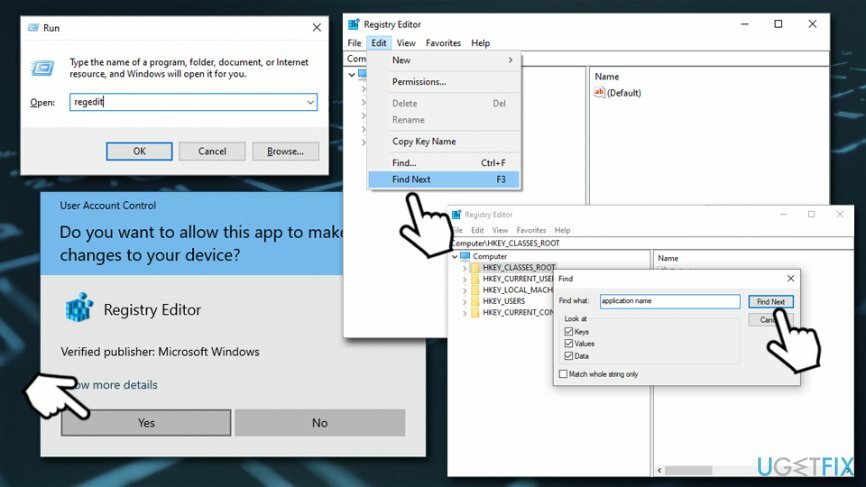
Sletting av feil registre kan imidlertid skade datamaskinens ytelse alvorlig i stedet for å øke den. Derfor anbefaler vi sterkt at du bruker automatiserte verktøy som ReimageMac vaskemaskin X9 – den kan finne og fjerne ødelagte registre samt fikse andre datamaskinproblemer automatisk.
Trinn 7. Defragmenter harddisken
For å gjenopprette datamaskinens toppytelse må du kjøpe en lisensiert versjon av Reimage Reimage reparere programvare.
Denne prosessen er ekstremt viktig hvis du ønsker å opprettholde rask PC-ytelse. Når du lagrer, endrer eller sletter filer på maskinen din, blir både filene og selve volumet fragmentert, noe som resulterer i at datamaskinen går langsommere. Ifølge spesialister bør tunge databrukere defragmentere harddiskene sine ukentlig, mens lette brukere bør gjøre det månedlig. (Merk at bare harddisker kan defragmenteres, da Solid State Drives bruker en annen teknologi for å lagre data)
- Skriv inn Defrag inn i Windows-søkeboksen og trykk Tast inn
- Klikk på i det nyåpnede vinduet Optimaliser (admin)
- Du kan også stille inn Planlagt optimalisering innstilling til PÅ for automatiske skanninger i fremtiden
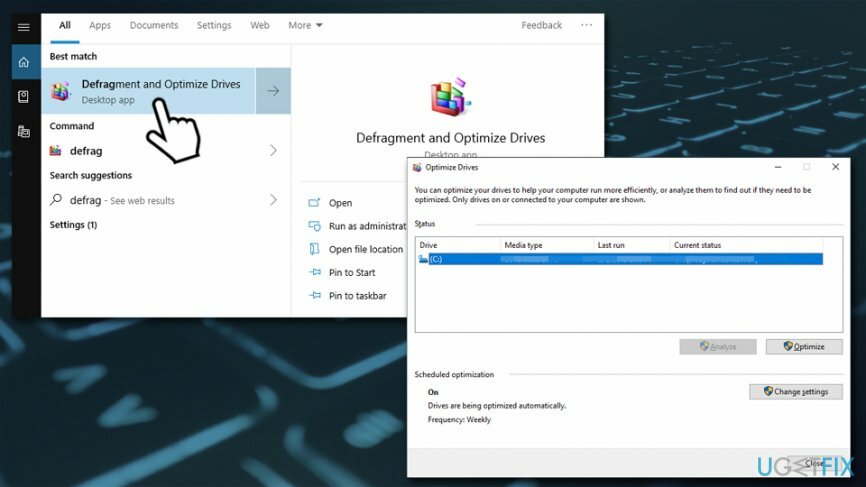
Trinn 8. Endre strøminnstillinger for å optimalisere hastigheten
For å gjenopprette datamaskinens toppytelse må du kjøpe en lisensiert versjon av Reimage Reimage reparere programvare.
- Skriv inn Kontrollpanel inn i Windows-søk og trykk Tast inn
- Plukke ut System og sikkerhet > Strømalternativer
- Plukke ut Høy ytelse alternativ

Og husk at hver datamaskin er forskjellig. Å øke hastigheten på datamaskinens ytelse er derfor en individuell opplevelse, og noen tips oppført ovenfor hjelper kanskje ikke helt. Likevel håper vi at vi har hjulpet deg med å holde PC-en i best mulig stand. Hvis du vil optimalisere PC-en din for spill, sjekk ut følgende artikkel.
Optimaliser systemet ditt og få det til å fungere mer effektivt
Optimaliser systemet ditt nå! Hvis du ikke vil inspisere datamaskinen manuelt og sliter med å prøve å finne problemer som bremser den, kan du bruke optimaliseringsprogramvare som er oppført nedenfor. Alle disse løsningene har blitt testet av ugetfix.com-teamet for å være sikker på at de bidrar til å forbedre systemet. For å optimalisere datamaskinen med bare ett klikk, velg ett av disse verktøyene:
By på
gjør det nå!
nedlastingdatamaskinoptimaliseringLykke
Garanti
gjør det nå!
nedlastingdatamaskinoptimaliseringLykke
Garanti
Hvis du ikke er fornøyd med Reimage og mener at den ikke klarte å forbedre datamaskinen din, ta gjerne kontakt med oss! Vennligst gi oss alle detaljer knyttet til problemet ditt.
Denne patenterte reparasjonsprosessen bruker en database med 25 millioner komponenter som kan erstatte enhver skadet eller manglende fil på brukerens datamaskin.
For å reparere skadet system, må du kjøpe den lisensierte versjonen av Reimage verktøy for fjerning av skadelig programvare.

For å være helt anonym og forhindre at ISP og regjeringen fra å spionere på deg, bør du ansette Privat internettilgang VPN. Det vil tillate deg å koble til internett mens du er helt anonym ved å kryptere all informasjon, forhindre sporere, annonser, samt skadelig innhold. Det viktigste er at du stopper de ulovlige overvåkingsaktivitetene som NSA og andre statlige institusjoner utfører bak ryggen din.
Uforutsette omstendigheter kan oppstå når som helst mens du bruker datamaskinen: den kan slå seg av på grunn av strømbrudd, a Blue Screen of Death (BSoD) kan forekomme, eller tilfeldige Windows-oppdateringer kan maskinen når du var borte for et par minutter. Som et resultat kan skolearbeid, viktige dokumenter og andre data gå tapt. Til gjenopprette tapte filer, kan du bruke Data Recovery Pro – den søker gjennom kopier av filer som fortsatt er tilgjengelige på harddisken og henter dem raskt.